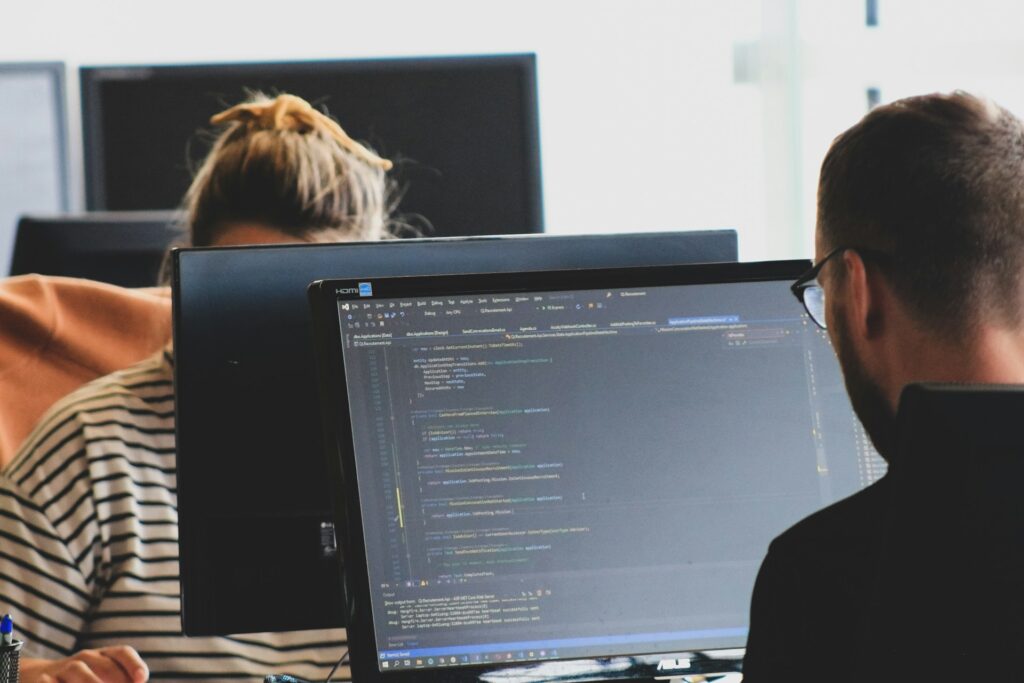(最終更新日:2023年11月)
✔このような方へ向けて書かれた記事となります
「git bashって何ができるのか?」
「git bashの使い方を理解したい」
「git bashを活用した具体例が見たい」
✔当記事を通じてお伝えすること
- git bashの基礎知識
- git bashの具体的な操作方法やその応用
- git bashを用いた具体例
当記事では、git bashの基本から、そのさまざまな機能を活用した手法に至るまで、実際の例を挙げて詳細に解説しています。
最後までお読み頂けますと、あなたのgit bash操作の幅がきっと広がります。
ぜひご一読ください。
Git Bashの基本
こちらでは、Git Bashとは何か、またそれがGitとどのように関連しているのかについて詳しく説明します。
- Git Bashとは
- Gitの概念とその関係
Git Bashとは
Git Bashは、WindowsユーザーがGitコマンドを使用できるようにするシェル環境です。
Unixベースのシステムと同じように、コマンドラインで操作をおこなえます。
Windowsでも、LinuxやMacの開発者が利用しているコマンドライン操作が可能となり、開発者の作業効率が向上します。
Gitの概念とその関係
Gitは、分散型のバージョン管理システムで、ソースコードの変更履歴を管理します。
Git Bashを使用すると、これらのGitコマンドを簡単に、直感的に操作可能です。
また、Git BashはGitだけでなく、他のUnixコマンドもサポートしていますので、WindowsでUnixベースの操作をおこないたい場合にも便利です。
Git Bashのセットアップ
ここでは、Git Bashのインストールと起動方法について説明します。
- Git Bashのインストール手順
- Git Bashの起動方法
Git Bashのインストール手順
Git Bashを使用するには、まずはインストールする必要があります。
以下の手順でインストールしましょう。
- 公式のGitダウンロードページにアクセスします。
- 「Windows」のリンクをクリックします。
- ダウンロードしたインストーラを開き、指示に従ってインストールします。
Git BashはWindowsにインストールされ、使用できるようになります。
Git Bashの起動方法
Git Bashを起動するには、以下どちらかの方法を使いましょう。
- Windowsのスタートメニューから「Git Bash」を選択
- エクスプローラーから任意のフォルダを右クリックし、「Git Bash Here」を選択。そのフォルダ内でGit Bashを開始できます。
これにより、簡単に任意の位置で作業を開始できます。
Git Bashのコマンド理解
こちらでは、Git Bashで使用する基本的なコマンド、コマンドを探す方法、そして、テキストエディタ「Vim」の使い方について説明します。
- 基本的なGit Bashコマンド
- コマンドを探す方法
- 「Vim」の使用方法とその利用場面
基本的なGit Bashコマンド
Git Bashで使用できる基本的なコマンドをいくつか紹介します。
- ディレクトリの変更:
cd <ディレクトリ名> - ファイルの作成:
touch <ファイル名> - ファイルの内容表示:
cat <ファイル名> - ファイルの削除:
rm <ファイル名> - ディレクトリの作成:
mkdir <ディレクトリ名> - ディレクトリの削除:
rmdir <ディレクトリ名>
これらのコマンドは、日常的な作業において頻繁に使用されます。
コマンドを探す方法
Git Bashでは、manコマンドを使ってコマンドの詳細情報を調べられます。
例えば、catコマンドの詳細を調べたい場合は、以下のように入力します。
man catこれにより、catコマンドの詳細情報が表示されます。
「Vim」の使用方法とその利用場面
Vimは、Git Bashに標準で含まれているテキストエディタで、キーボード操作に特化して設計されています。
以下に、Vimでの基本的な操作を紹介します。
- Vimの起動:
vim <ファイル名> - テキストの挿入:
iを押して挿入モードに移行し、テキストを入力 - テキストの保存と終了:挿入モードを終了するには
Escキーを押し、コマンドモードに移行します。その後、:wqと入力し、Enterキーを押すことで、ファイルを保存してVimを終了します。
Vimは操作が独特なので、慣れるまで時間がかかるかもしれませんが、一度慣れてしまうと非常に効率的にテキスト操作を行うことができます。
Git Bashのカスタマイズ
こちらでは、Git Bashの見た目の変更方法と、設定ファイルの保存方法について説明します。
- Git Bashの見た目の変更
- “ドットファイル”の保存方法
Git Bashの見た目の変更
Git Bashの見た目はカスタマイズ可能です。
Git Bashウィンドウのタイトルバーを右クリックし、「Properties」を選択しましょう。
例えば、フォントや色を変更が可能です。
“ドットファイル”の保存方法
ドットファイルは、Unix系システムで設定を保存するためのファイルです。
これらのファイルは通常、名前の前にドット(.)が付いています。
.bashrc.gitconfig
これらのファイルを保存するには、通常、ホームディレクトリに保存します。
cd ~
#ここで保存しましょう。具体的な使い方
次に、具体的なフォルダ移動方法や、サンプルプロジェクトでのGit Bashの使用例について解説します。
- フォルダ移動方法の詳細
- サンプルプロジェクトでの使用例
フォルダ移動方法の詳細
フォルダ移動には、cdコマンドを使用します。
cdは”change directory”の略です。具体的な使い方は以下の通りです。
- 上位のフォルダに移動する場合:
cd .. - ホームディレクトリに移動する場合:
cd ~ - 特定のディレクトリ(ここではDocuments)に移動する場合:
cd Documents
これらのコマンドを使うことで、Git Bash上で自由にフォルダ間を移動できます。
サンプルプロジェクトでの使用例
ここでは、サンプルプロジェクトを用いて、Git Bashでの作業の一連の流れを示します。
- 新しいディレクトリを作成:
mkdir project - 作成したディレクトリに移動:
cd project - 新しいファイルを作成:
touch sample.txt - ファイルを編集(Vimを使用):
vim sample.txt - 編集内容を保存してVimを終了:
Esc→:wq - ファイル内容を確認:
cat sample.txt
これらの手順を踏むことで、プロジェクトの新規作成から、ファイルの作成・編集・確認まで、全ての作業をGit Bash上で行うことが可能です。
まとめ
当記事では、Git Bashの基本操作とその重要性について紹介しました。
- 基本的なGit Bashコマンド
- 具体的なコマンドの使い方
- 設定のカスタマイズ方法
実際にGit Bashを使用する上で必要となる情報を提供しました。
これらの知識を身につけることで、より効率的かつ効果的に作業を進めることが可能です。
Git Bashの使い方を一通り理解したことで、次のステップへと進みましょう。